win10系统打不开谷歌提示糟糕谷歌搜索无法访问的解决方法图文教程
发布时间:2016-12-28 来源:查字典编辑
摘要:解决方法:1、打开360浏览器,点击“扩展”—“扩展中心”;2、在右上角的搜索框...
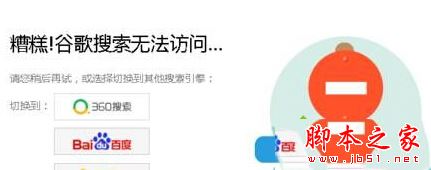
解决方法:
1、打开360浏览器,点击“扩展”—“扩展中心”;
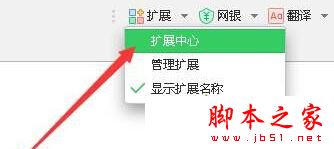
2、在右上角的搜索框中输入“谷歌访问助手”点击搜索;
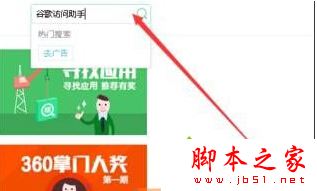
3、在搜索结果中就可以看到“谷歌访问助手”,点击“安装”;
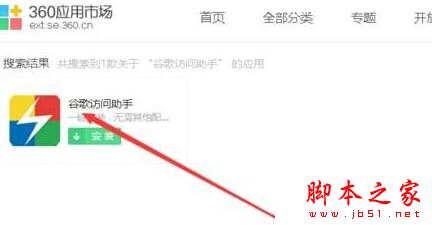
4、弹出 要添加“谷歌访问助手”吗? 点击“添加扩展程序”即可;
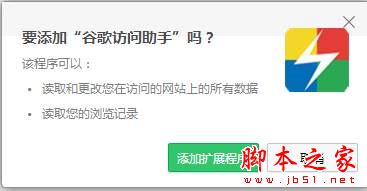
5、添加完成后我们就可以使用谷歌搜索了。
拓展阅读:
win10系统下如何安装谷歌浏览器插件?win10系统下谷歌浏览器插件的安装方法图文教程
以上就是对win10打不开谷歌提示“糟糕谷歌搜索无法访问”的解决方法全部内容的介绍,遇到类似问题的朋友们,可以按照上述步骤手动操作一遍!


